विंडोज 8.1 में एक क्लिक के साथ वेबकैम गोपनीयता सेटिंग्स कैसे खोलें
वेब कैमरा गोपनीयता सेटिंग्स पीसी सेटिंग्स एप्लिकेशन का हिस्सा है जो आपको अपने वेब कैमरे की गोपनीयता को अनुकूलित करने की अनुमति देती है। यहां आप इंस्टॉल किए गए ऐप्स को कैमरे का उपयोग करने से रोक सकते हैं या निर्दिष्ट कर सकते हैं कि कौन से ऐप्स इसका उपयोग करने में सक्षम हैं।
विंडोज 8.1 के बारे में अच्छी बात यह है कि यह आपको इन सेटिंग्स को सीधे एक क्लिक से खोलने के लिए एक शॉर्टकट बनाने की अनुमति देता है।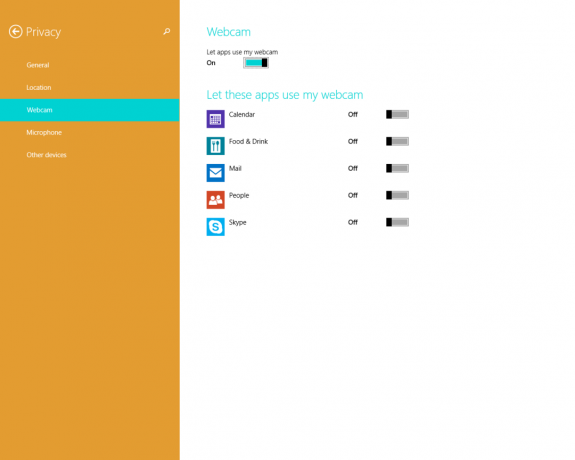
- डेस्कटॉप पर राइट क्लिक करें और इसके संदर्भ मेनू से नया -> शॉर्टकट चुनें:
- निम्नलिखित को शॉर्टकट लक्ष्य के रूप में टाइप या कॉपी-पेस्ट करें:
%localappdata%\Packages\windows.immersivecontrolpanel_cw5n1h2txyewy\LocalState\Indexed\Settings\en-US\AAA_SettingsPagePrivacyWebcam.settingcontent-ms
नोट: यहाँ 'en-us' अंग्रेजी भाषा का प्रतिनिधित्व करता है। यदि आपकी विंडोज भाषा अलग है तो इसे तदनुसार आरयू-आरयू, डी-डीई और इसी तरह बदलें।
- शॉर्टकट को अपनी पसंद का कोई भी नाम दें और आपके द्वारा अभी बनाए गए शॉर्टकट के लिए वांछित आइकन सेट करें:
- अब आप इस शॉर्टकट को क्रिया में आजमा सकते हैं और इसे टास्कबार या स्टार्ट स्क्रीन पर ही पिन कर सकते हैं (या अपने स्टार्ट मेनू के अंदर, यदि आप किसी तीसरे पक्ष के स्टार्ट मेनू का उपयोग करते हैं जैसे
क्लासिक शैल). ध्यान दें कि विंडोज 8.1 आपको इस शॉर्टकट को किसी भी चीज़ पर पिन करने की अनुमति नहीं देता है, लेकिन एक समाधान है।
इस शॉर्टकट को टास्कबार पर पिन करने के लिए, उत्कृष्ट फ्रीवेयर टूल का उपयोग करें जिसे कहा जाता है 8. पर पिन करें.
इस शॉर्टकट को स्टार्ट स्क्रीन पर पिन करने के लिए, आपको चाहिए विंडोज 8.1 में सभी फाइलों के लिए "पिन टू स्टार्ट स्क्रीन" मेनू आइटम को अनलॉक करें.
इतना ही! अब हर बार जब आपको इस विकल्प को जल्दी से एक्सेस करने की आवश्यकता होती है, तो आप बस अपने द्वारा बनाए गए शॉर्टकट पर क्लिक कर सकते हैं!
हमें सहयोग दीजिये
Winaero आपके समर्थन पर बहुत अधिक निर्भर करता है। आप इन विकल्पों का उपयोग करके साइट को दिलचस्प और उपयोगी सामग्री और सॉफ़्टवेयर लाने में मदद कर सकते हैं:
अगर आपको यह लेख पसंद आया है, तो कृपया नीचे दिए गए बटनों का उपयोग करके इसे साझा करें। यह आपसे बहुत कुछ नहीं लेगा, लेकिन यह हमें बढ़ने में मदद करेगा। आपके समर्थन के लिए धन्यवाद!

